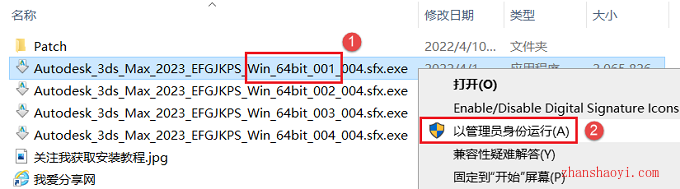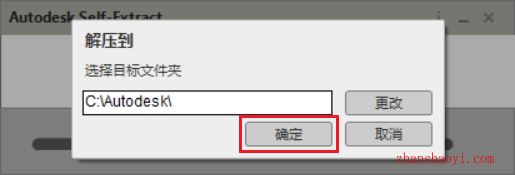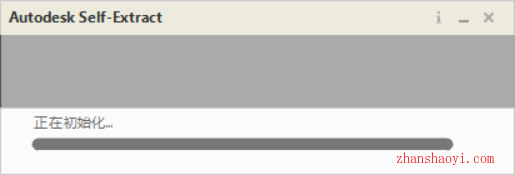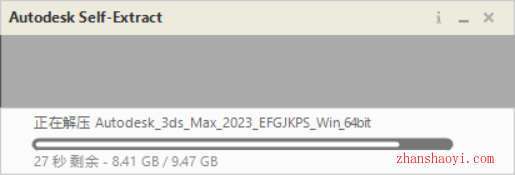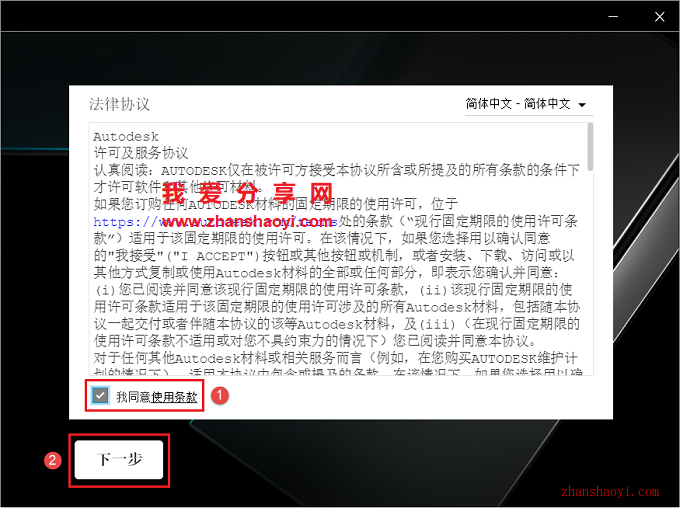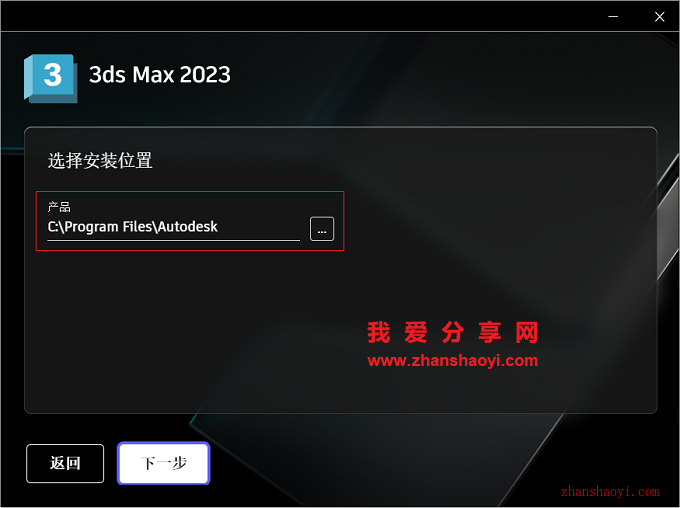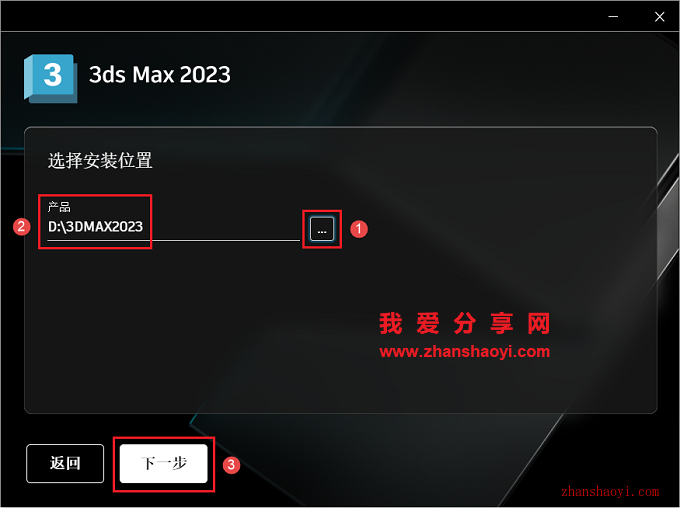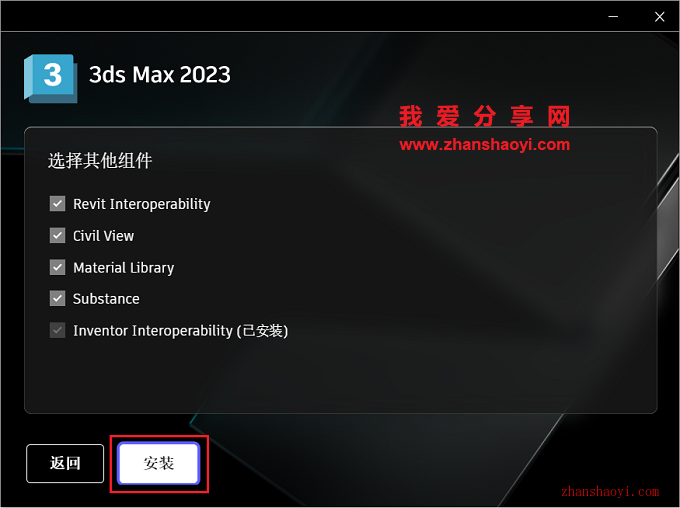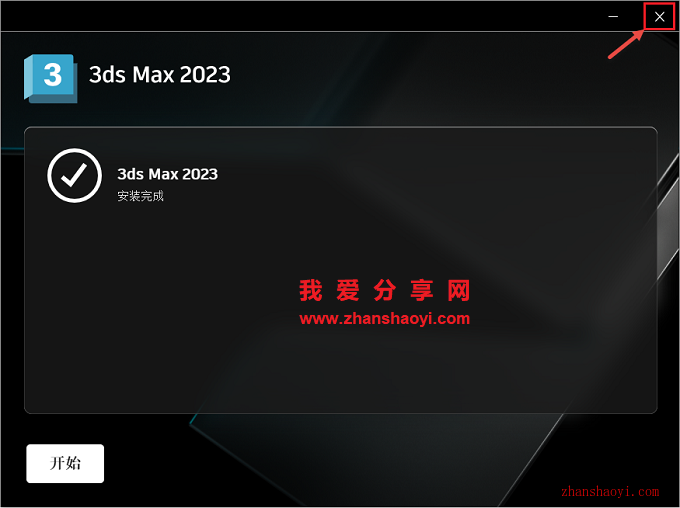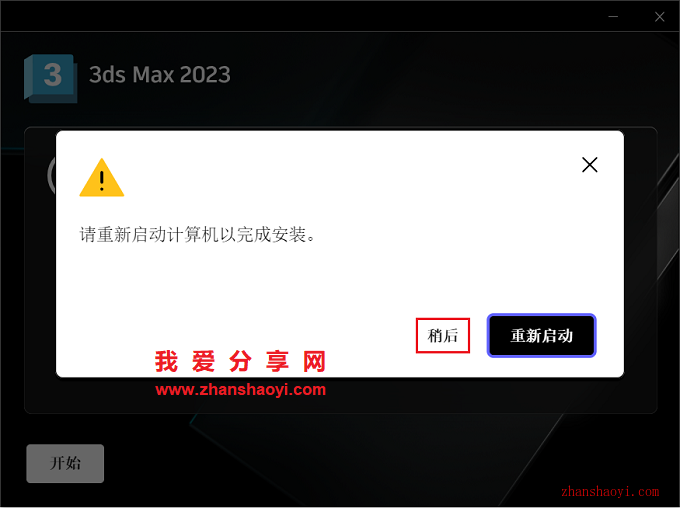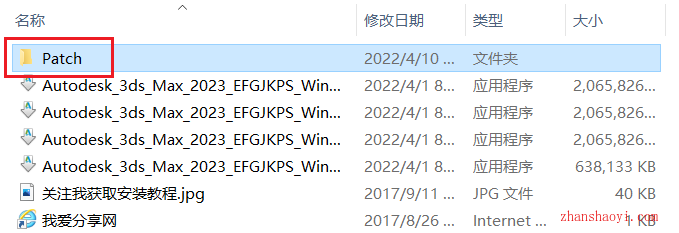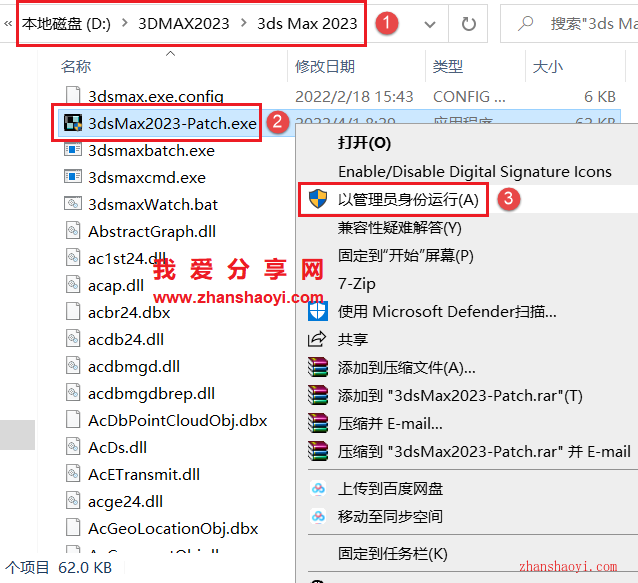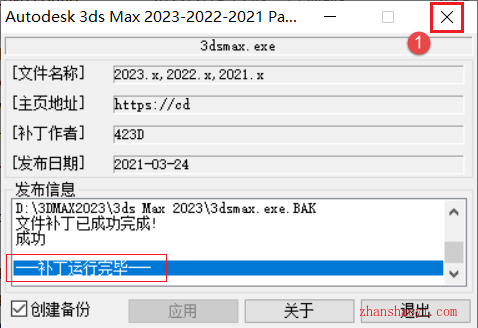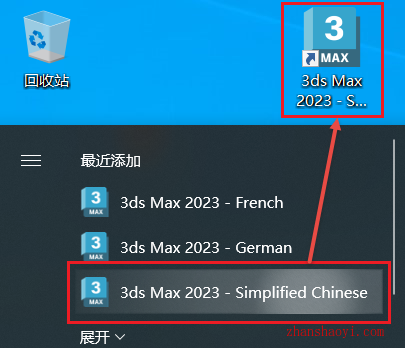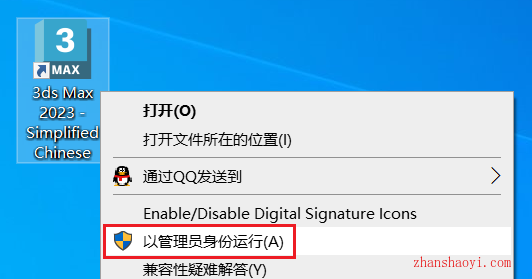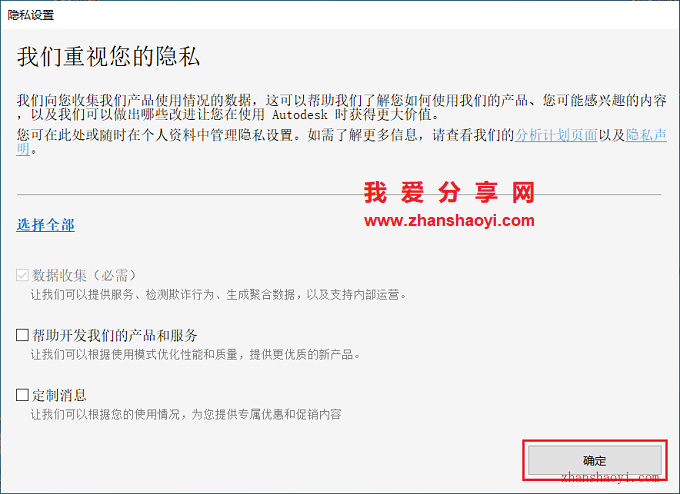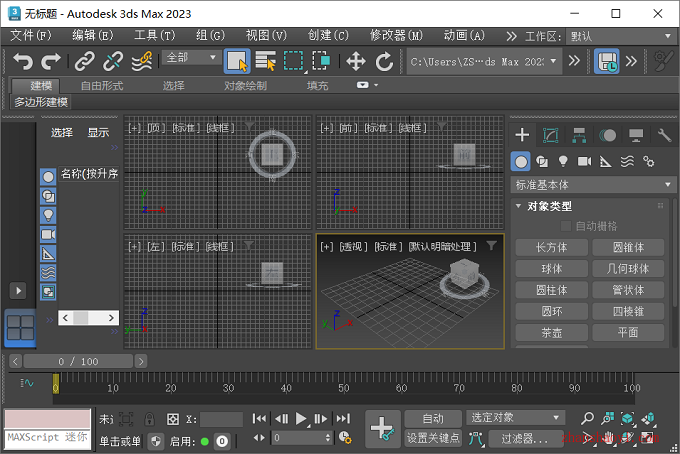软件下载:
3DMax2023_64位中/英文版:【点我下载】
安装前须知:
1.安装全程需断网;
2.解压和安装前先关闭360、电脑管家等所有杀毒软件,WIN10还需关闭自带杀软defender病毒防护设置中“实时防护”,防止误杀补丁,导致安装失败;
3.3DMax2023仅适用于Win10/11(64位)系统,亲测可用!
3DMax2023 WIN10 64位安装步骤:
1.先使用“百度网盘客户端”下载3DM23_CN_x64安装包到电脑磁盘里,并鼠标右击进行解压缩,安装前先断网,然后找到Autodesk_3ds_Max_2023_EFGJKPS_Win_64bit_001_004.sfx.exe,鼠标右击选择【以管理员身份运行】
2.弹出“解压到”界面,点击【确定】
3.正在解压,请耐心等待…
4.解压完成后,自动打开软件进入许可协议,先勾选“我同意…”,然后点击【下一步】
5.选择软件安装路径,默认安装在C盘,点击【…】按钮可修改软件安装路径,注意:安装路径文件夹名称不能出现中文字符!小编这里将安装在D盘3DMAX2023文件夹下,然后点击【安装】
温馨提示:请记住软件安装路径,后续操作步骤需要用到。
6.点击【下一步】继续
7.正在安装中,这个过程大概需要10分钟左右的时间,请耐心等待…
8.弹出提示需要重启计算机,点击【稍后】暂不重启
9.安装完成,点击右上角【×】关闭界面,暂不打开软件
10.返回软件初始安装包,双击打开Patch文件夹
11.找到3dsMax2023-Patch.exe,将其复制粘贴到软件安装目录(见第5步)文件夹下
温馨提示:若文件夹里没有3dsMax2023-Patch.exe文件,关闭所有杀毒软件,且WIN10需要关闭自带杀毒软件defender病毒防护设置中的“实时防护”,重新解压即可。
12.找到上一步粘贴至安装目录文件夹下的3dsMax2023-Patch.exe,鼠标右击选择【以管理员身份运行】,注意:一定要以管理员身份运行,否则易安装失败
13.点击【应用】,提示:修改完成,表示安装成功
14.返回电脑桌面,点击左下角【开始】按钮弹出程序列表中找到3dsMax2023-Simplified Chinese快捷方式,鼠标左键按住不放直接拖拽至桌面生成图标,方便以后打开
15.找到3dsMax2023图标,鼠标右击选择【以管理员身份运行】
16.正在加载中,耐心等待
17.点击【确定】
18.打开3DMAX2023软件,中文版界面如下: